Membuat Halaman Berbeda Di Word
 Cara Membuat Nomor Halaman Di Word Romawi Angka Masfawan
Cara Membuat Nomor Halaman Di Word Romawi Angka Masfawan
Cara Membuat Nomor Halaman Berbeda di Microsoft Word

Dalam membuat dokumen, ada banyak peraturan yang mungkin harus anda ikuti, termasuk dalam membuat nomor halaman. Misalnya saja untuk daftar isi, anda menggunakan nomor halaman berbentuk romawi. Sedangkan untuk selanjutnya, anda menggunakan angka biasa. Bagaimana cara membuat nomor halaman berbeda tersebut?
Artikel ini sangat dibutuhkan bukan hanya dalam bentuk nomor halamannya saja yang berbeda, namun juga bisa digunakan untuk format lain (misalnya saja posisi nomor halaman) di Microsoft Word. Misalnya nomor halaman pada Bab I, letak nomor halaman berada di tengah. Sedangkan yang lainnya, nomor halaman diletakkan di samping kanan atau kiri.
Langsung saja, ini dia cara membuat nomor halaman berbeda di Microsoft Word.
1. Studi kasus
Pada gambar diatas, penulis sudah membuat dokumen, dimana halaman 1 dan 2 merupakan daftar isi dan juga gambar. Untuk halaman 1 dan 2 tersebut, penulis ingin menggunakan nomor halaman romawi. Kemudian sisanya, penulis menggunakan nomor halaman dengan angka biasa.
2. Memberikan nomor halaman romawi untuk semua halaman
Anda harus memberikan nomor halaman dengan angka romawi terlebih dahulu. Untuk membuat nomor halaman dengan romawi, klik tab Insert > Page Number > Format Page Numbers… seperti gambar diatas.
Pada “Number format”, pilih angka romawi seperti gambar diatas dan klik OK jika sudah.
Selanjutnya, klik lagi “Page Number” dan pilih lokasi dimana nomor halaman akan ditaruh. Seperti diatas, saya ingin menaruhnya di pojok kanan bawah. Ketika anda klik format nomor halaman anda, seluruh dokumen anda akan menggunakan nomor romawi.
Dan jika anda update daftar isi anda, bisa anda lihat bahwa seluruh isi dokumen juga berubah menjadi angka romawi. Jika anda belum tahu bagaimana cara membuat daftar isi otomatis, artikel ini akan membantu anda. Sekarang, kita lanjut untuk mengubah format nomor halaman untuk isi dokumen.
3. Mengubah format romawi ke angka biasa untuk isi dokumen
Klik pada akhir halaman dimana format nomor halaman untuk selanjutnya akan berubah. Dalam studi kasus ini, saya mengklik pada halaman 2 yang isinya adalah daftar gambar. Karena setelah daftar gambar, ada isi dokumen yang harus memiliki format nomor halaman berbeda. Pada gambar diatas, kursor sudah saya taruh di paling akhir dari halaman daftar gambar.
Selanjutnya, klik tab Layout > Breaks > Next Page seperti gambar diatas. Dengan melakukan ini, Word akan membuat Section baru di halaman selanjutnya dimana Section tersebut memiliki format yang berbeda dari halaman sebelumnya.
Mengklik “Next Page” memang tak mengubah apapun bentuk dokumen anda. Namun ketika anda klik Header & Footer di halaman 3 yang merupakan isi dokumen tadi, maka anda lihat tulisan “Footer -Section 2-” yang menandakan bahwa halaman tersebut merupakan Section nomor 2. Section nomor 1 di dokumen ini di pegang oleh daftar isi dan gambar sebelumnya.
Untuk saat ini, section 1 dan section 2 masih terhubung satu sama lain karena memiliki format yang sama yaitu sama-sama menggunakan nomor romawi. Untuk memutuskan hubungan 2 section tersebut, klik tab Design > Link to Previous. Ketika anda klik tombol tersebut, tombol tersebut akan mati dan hubungan dengan section sebelumnya akan terputus.
Menu tab Design tersebut merupakan menu yang hanya bisa diakses hanya ketika anda mengakses Header & Footer.
Kemudian, klik lagi “Page Number > Format Page Numbers…”, namun dalam hal ini, pilih angka biasa untuk nomor halaman. Pada bagian “Page numbering > Start at:”, ketik angka 1 untuk menandakan bahwa section 2 harus dimulai lagi dari satu. Klik OK jika sudah.
Selesai
Sampai disini, anda telah sukses membuat agar nomor halaman di daftar isi & gambar berbeda dengan isi dokumen. Daftar isi & gambar sudah saya beri nomor halaman dengan angka romawi dan isi dokumen saya beri nomor halaman angka biasa. Bahkan, saya juga mengganti format nomor halaman menggunakan format lain pada isi dokumen.
Bagaimana menurut anda artikel Cara Membuat Nomor Halaman Berbeda di Microsoft Word?
Artikel ini menyediakan cara yang mudah untuk membuat nomor halaman berbeda di Microsoft Word. Tentu nantinya anda bisa membuat Section lagi yang baru untuk mengubah format nomor halaman di halaman selanjutnya. Pengalaman saya menulis skripsi, penulis menggunakan 25-an section agar memiliki format nomor halaman yang berbeda.
Lalu, apakah ada yang anda bingungkan di artikel ini? Bagaimana cara anda sebelumnya dalam membuat nomor halaman yang berbeda? SIlahkan tulis di kotak komentar pengalaman anda ya.
Gallery Membuat Halaman Berbeda Di Word
 Cara Membuat Dan Mengatur Posisi Nomor Halaman Di Word
Cara Membuat Dan Mengatur Posisi Nomor Halaman Di Word
 Cara Membuat Penomoran Halaman Dan Daftar Isi Otomatis Di Word
Cara Membuat Penomoran Halaman Dan Daftar Isi Otomatis Di Word
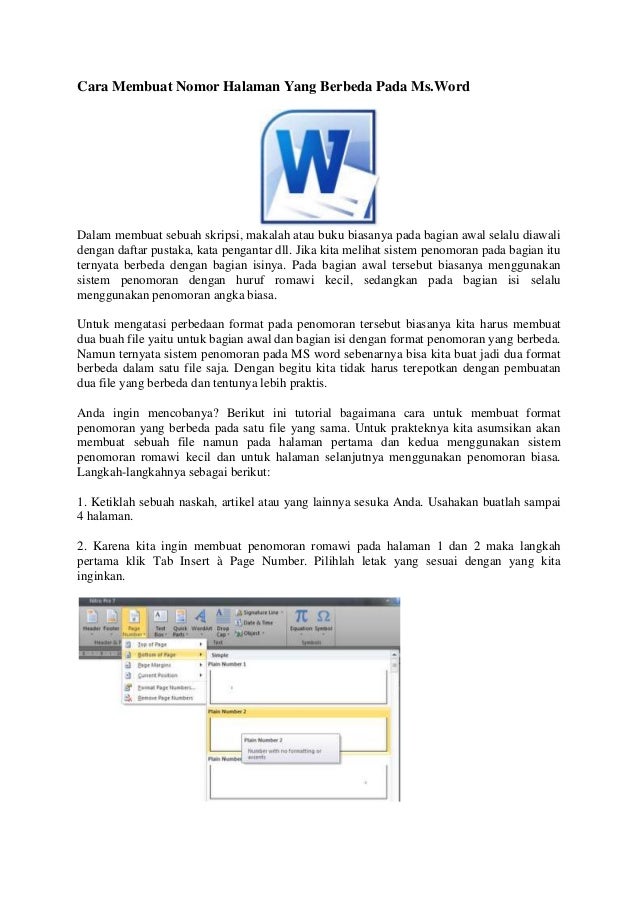 Cara Membuat Nomor Halaman Yang Berbeda Pada Microsoft
Cara Membuat Nomor Halaman Yang Berbeda Pada Microsoft
 Membuat Format Halaman Berbeda Pada Satu File Word Deuniv
Membuat Format Halaman Berbeda Pada Satu File Word Deuniv
 Cara Membuat 2 Buah Halaman Berbeda Pada Microsoft Office Word 2007
Cara Membuat 2 Buah Halaman Berbeda Pada Microsoft Office Word 2007


 Ekonomi Membuat Nomor Halaman Yang Berbeda Letaknnya Pada
Ekonomi Membuat Nomor Halaman Yang Berbeda Letaknnya Pada
 Cara Membuat Nomor Halaman Berbeda Beda Di Word Dalam Satu
Cara Membuat Nomor Halaman Berbeda Beda Di Word Dalam Satu
 Cara Mudah Membuat Header Footer Berbeda Antar Halaman Ms Word 2013
Cara Mudah Membuat Header Footer Berbeda Antar Halaman Ms Word 2013
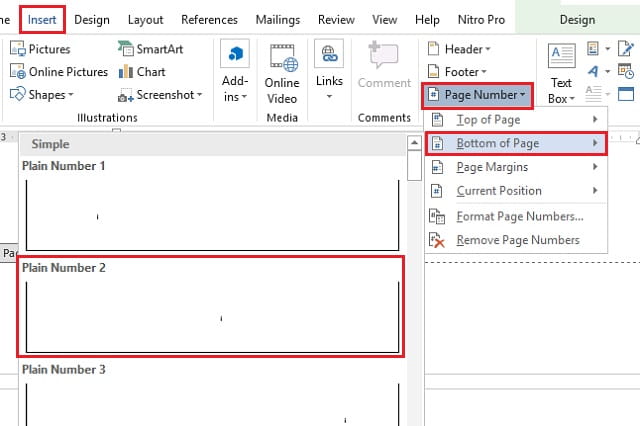 Cara Membuat Halaman Berbeda Di Word Format Halaman Skripsi
Cara Membuat Halaman Berbeda Di Word Format Halaman Skripsi
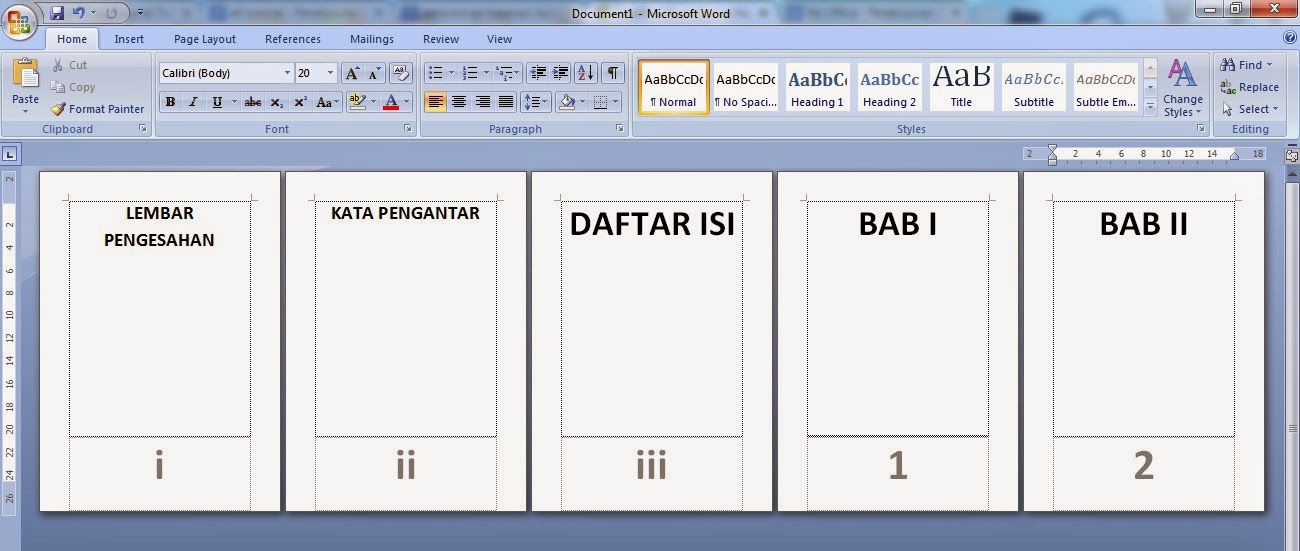 Membuat Nomor Halaman Romawi Dan Angka Ms Word
Membuat Nomor Halaman Romawi Dan Angka Ms Word
 Cara Membuat Nomor Halaman Berbeda Dalam Satu Dokumen Di
Cara Membuat Nomor Halaman Berbeda Dalam Satu Dokumen Di
 Otomatis Cara Memberi Halaman Di Word Paling Gampang
Otomatis Cara Memberi Halaman Di Word Paling Gampang
 Mudah Banget Cara Membuat Format Nomor Halaman Berbeda Di
Mudah Banget Cara Membuat Format Nomor Halaman Berbeda Di
 Cara Membuat Nomor Halaman Berbeda Di Microsoft Word Koncoy
Cara Membuat Nomor Halaman Berbeda Di Microsoft Word Koncoy
 Cara Memberikan Jenis Penomoran Berbeda Pada Microsoft Word
Cara Memberikan Jenis Penomoran Berbeda Pada Microsoft Word
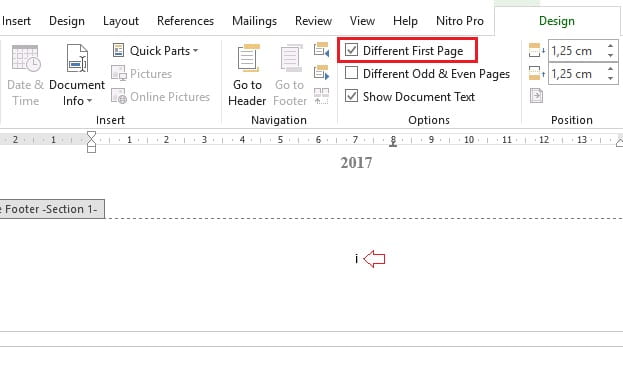 Cara Membuat Halaman Berbeda Di Word Format Halaman Skripsi
Cara Membuat Halaman Berbeda Di Word Format Halaman Skripsi
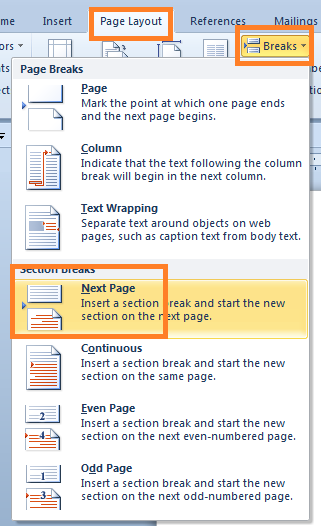 Panduan Pemula Cara Membuat Penomoran Halaman Yang Berbeda
Panduan Pemula Cara Membuat Penomoran Halaman Yang Berbeda
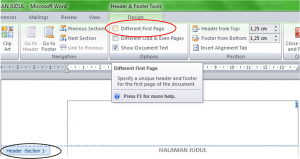 Cara Membuat Halaman Berbeda Di Word 2013 Untuk Anda Yang
Cara Membuat Halaman Berbeda Di Word 2013 Untuk Anda Yang
 Cara Praktis Membuat Nomor Halaman Beda Format Dalam Satu File
Cara Praktis Membuat Nomor Halaman Beda Format Dalam Satu File
 Cara Membuat Nomor Halaman Berbeda Posisi Di Word 2010 Mbo
Cara Membuat Nomor Halaman Berbeda Posisi Di Word 2010 Mbo
 Cara Membuat Dan Mengatur Posisi Nomor Halaman Di Word
Cara Membuat Dan Mengatur Posisi Nomor Halaman Di Word
 Menambahkan Nomor Halaman Atau Format Nomor Berbeda Ke
Menambahkan Nomor Halaman Atau Format Nomor Berbeda Ke
 Halimi Rifa Ata Fauzan Cara Membuat Halaman Berbeda Dalam
Halimi Rifa Ata Fauzan Cara Membuat Halaman Berbeda Dalam
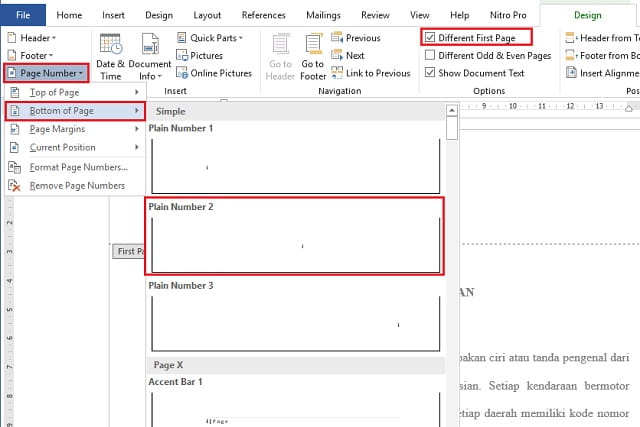 Cara Membuat Halaman Berbeda Di Word Format Halaman Skripsi
Cara Membuat Halaman Berbeda Di Word Format Halaman Skripsi

0 Response to "Membuat Halaman Berbeda Di Word"
Post a Comment